8+ Cara Mengatasi “Sayangnya, Layanan Google Play Store Telah Berhenti” di HP Xiaomi
Dianisa.com – Mengatasi “Layanan Google Play Store Telah Berhenti” di HP Xiaomi. Layanan Google Play Store merupakan bagian dari Google Play Store dan juga merupakan file penting atau utama dari Google Play Store. Anda bisa melihat file dari Layanan Google Play Store melalui manajemen aplikasi.
Fungsi dari Layanan Google Play Store sendiri adalah memaksimalkan kinerja dari Google Play Store dan menyediakan beberapa layanan yang ada di Play Store.
Dan akhir – akhir ini memang banyak para pengguna Android yang mengalami masalah pada Google Play Store, yang dampaknya pengguna tidak bisa download aplikasi ataupun game.
Pesan error yang terjadi pada Google Play Store juga terjadi pada perangkat Android lain, seperti “Unfortunately Google Play Store Has Stopped”, “Google Play Store Has Been Stopped”, “Sayangnya, Google Play Store Telah Berhenti”, “Maaf, Google Play Store Telah Berhenti”, “Google Play Store Tidak Menanggapi”, “Sayangnya, Google Play Store Terhenti”, “Sayangnya, Google Play Store Terus Berhenti”, “Sayangnya, Layanan Google Play Store Telah Berhenti”, “Sayangnya, Layanan Google Play Store Tidak Menanggapi”, “Layanan Google Play Store Terhenti”, “Layanan Google Play Store Terus Berhenti”, dan lainnya.
Masalah Pada Aplikasi Lain
- Mengatasi “Sayangnya Proses com.android.systemui Telah Berhenti”
- Mengatasi “Sayangnya, Kontak Telah Berhenti” di HP Xiaomi
- Mengatasi “Sayangnya, Bilah Status Telah Berhenti” di HP OPPO
- Mengatasi Google Play Store Tidak Bisa Dibuka di HP OPPO
Layanan Google Play Store Telah Berhenti
Pesan error yang terjadi pada Google Play Store disebabkan karena banyak hal seperti penumpukan cache yang berlebihan, virus, bugs pada sistem, atau terjadi karena pengguna telah melakukan proses rooting.
Nah, untuk mengatasi masalah tersebut, anda bisa mencoba mengatasinya dengan beberapa metode sederhana berikut ini.
1. Restart Smartphone
Hal pertama yang bisa anda lakukan yakni dengan Restart Smartphone. Terkadang, beberapa smartphone dapat normal kembali saat setelah dilakukan restart.
Tapi jika tetap tidak bisa normal kembali, dan masalah mengenai pesan error pada Google Play Store tetap muncul, anda bisa mencoba metode berikutnya.
2. Hapus Cache Play Store
Metode kedua, pengguna bisa mencoba Membersihkan File Sampah atau cache aplikasi Play Store. File sampah yang penumpuk pada memori Internal akan membuat performa smartphone berkurang, khususnya aplikai Play Store juga dapat Mengalami Error, Sering Lag, Macet, dan lainnya.
Solusinya adalah, pengguna bisa menggunakan aplikasi Security atau keamanan pada HP Xiaomi untuk membersihkan file sampah yang ada atau bisa langsung melalui manajemen aplikasi.
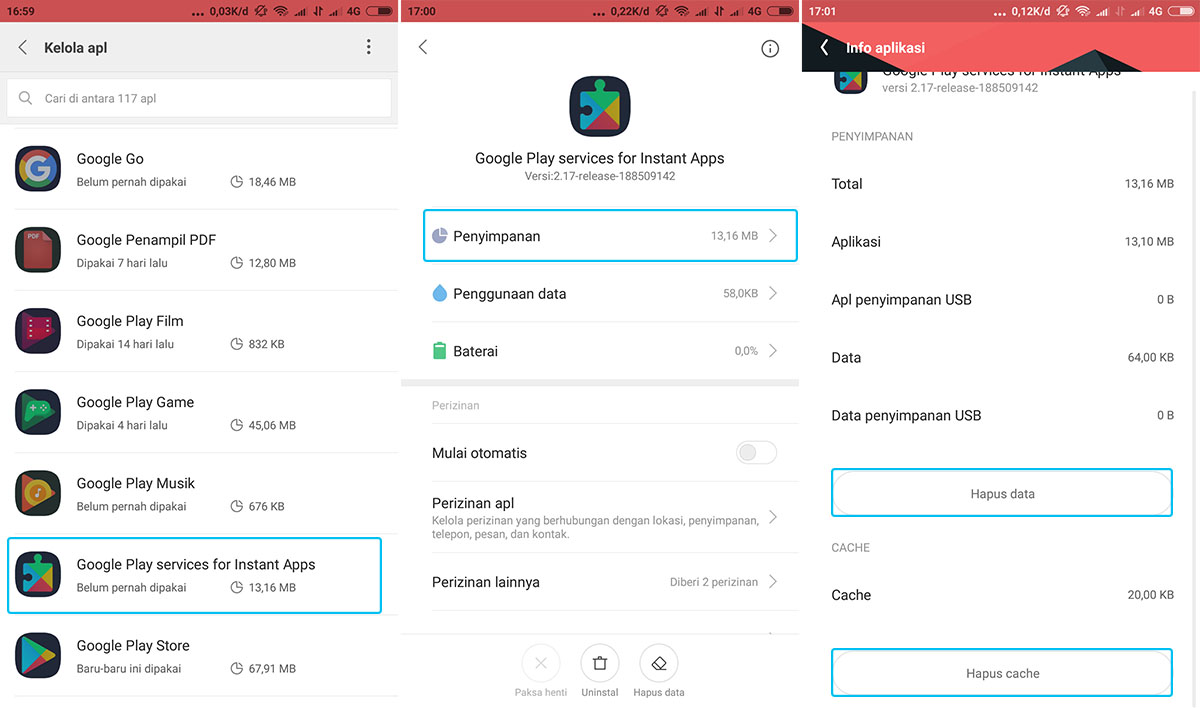
- Buka menu Setelan » Aplikasi Terinstall » Pilih “Google Play Store” » Penyimpanan » Selanjutnya tap “Hapus Cache”.
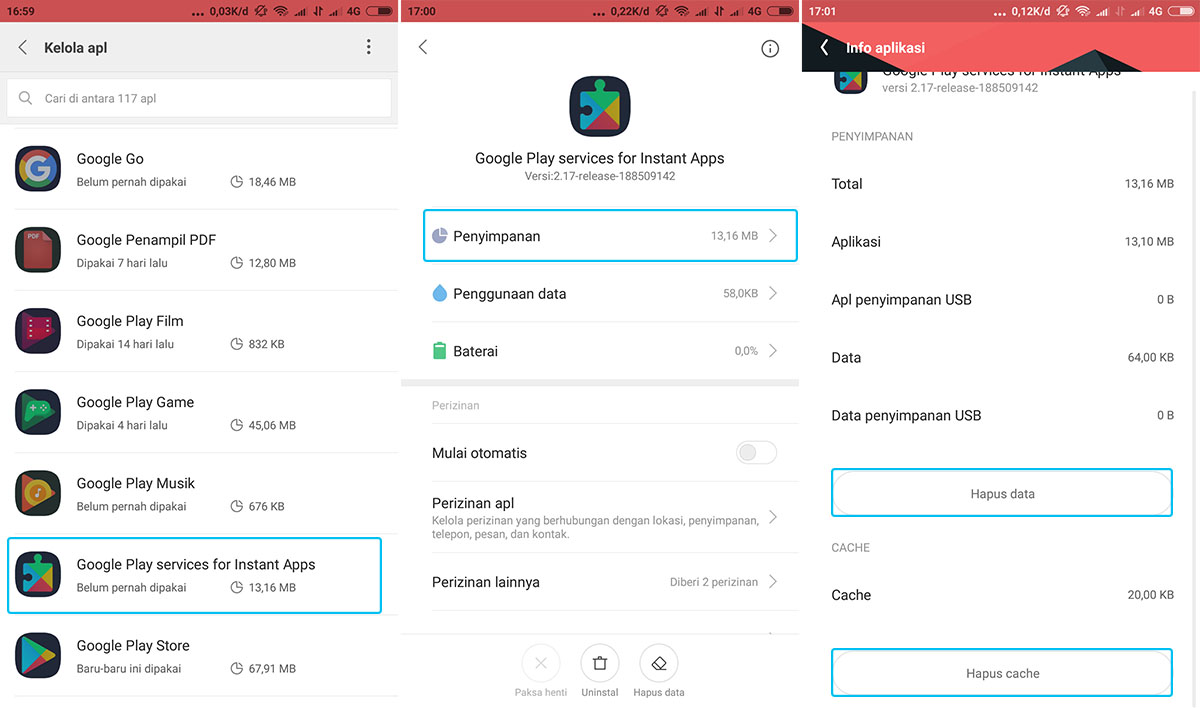
- Buka menu Setelan » Aplikasi Terinstall » Pilih “Google Play Services For Instant Apps” » Penyimpanan » Selanjutnya tap “Hapus Cache”.
NOTE: Metode di atas saya lakukan pada Smartphone Xiaomi Redmi NOTE 4X dengan sistem operasi Android Nougat v7.0. Jika anda menggunakan Smartphone seri lain, tentu bisa menyesuaikannya.
3. Hapus Data Play Store
Metode berikutnya, pengguna bisa Menghapus Data Aplikasi Play Store. Cara ini biasanya cukup ampuh dalam mengatasi aplikasi yang bermasalah.
Menghapus data aplikasi Play Store akan membersihkan beberapa data sementara pada aplikasi Play Store seperti basis data, cache aplikasi, data login, history, bookmark, dan lainnya.
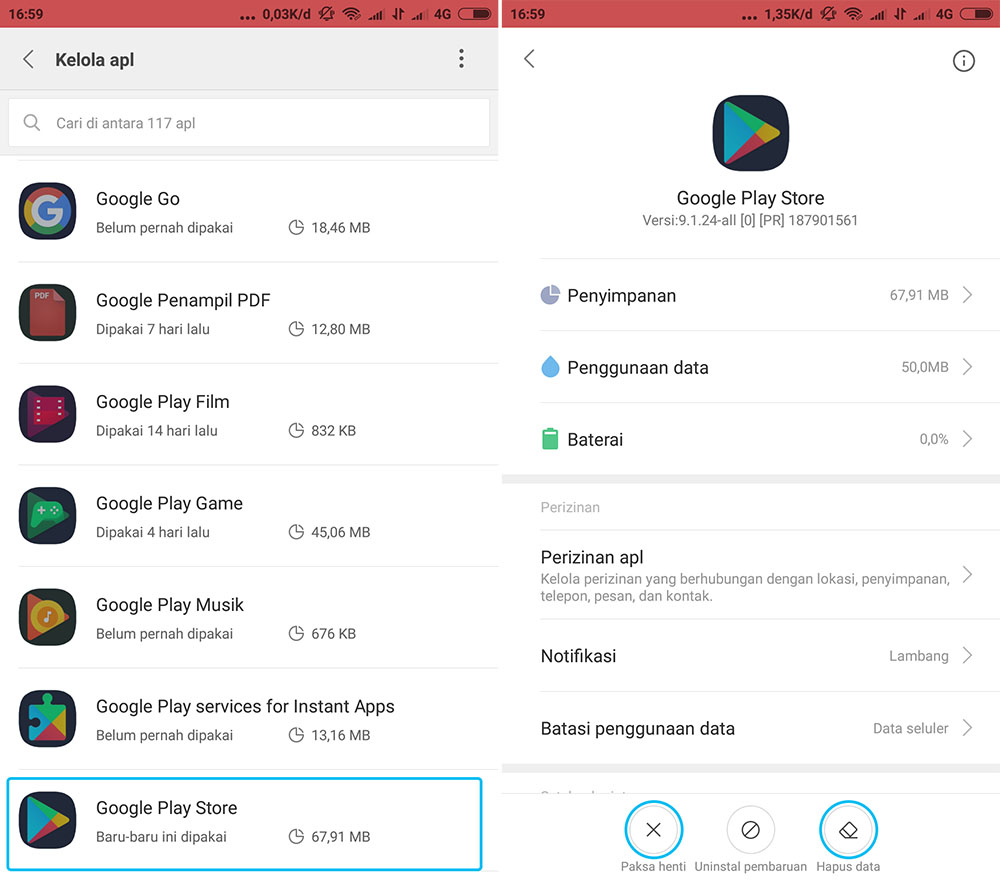
- Buka menu Setelan » Aplikasi Terinstall » Pilih “Google Play Store” » Selanjutnya tap “Paksa Berhenti” dan “Hapus Data”.
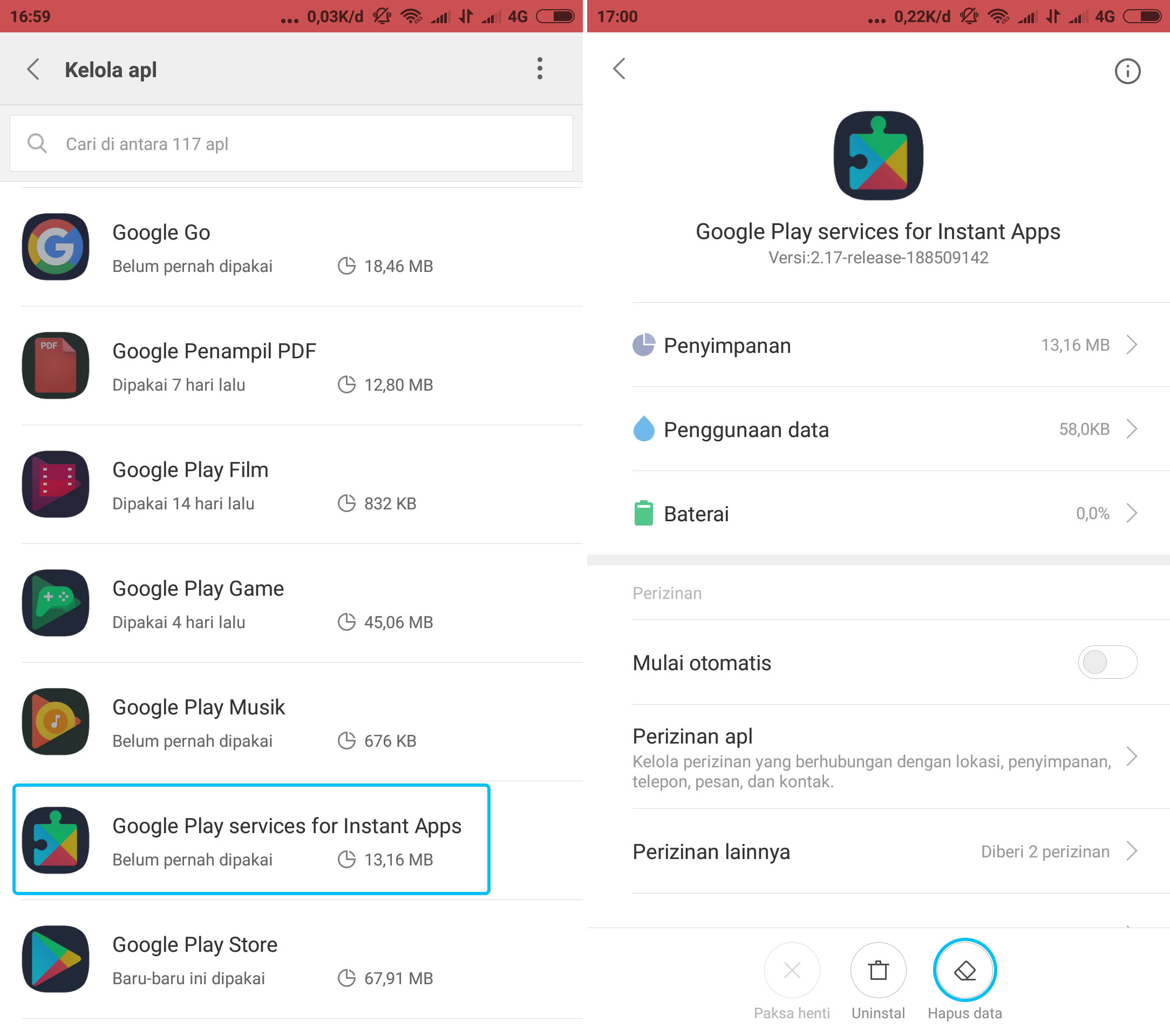
- Buka menu Setelan » Aplikasi Terinstall » Pilih “Google Play Services For Instant Apps” » Selanjutnya tap “Paksa Berhenti” dan “Hapus Data”.
NOTE: Metode di atas saya lakukan pada Smartphone Xiaomi Redmi NOTE 4X dengan sistem operasi Android Nougat v7.0. Jika anda menggunakan Smartphone seri lain, tentu bisa menyesuaikannya.
4. Update MIUI Xiaomi
Dengan Melakukan Update Pada MIUI atau Sistem Xiaomi, biasanya akan membuat bugs atau kerusakan pada Xiaomi akan hilang. Hal ini bisa anda lakukan apabila MIUI anda masih pada versi lama atau belum dilakukan Update.
Untuk melakukan Update, anda bisa download ROM Updater melalui forum MIUI atau langsung melalui HP Xiaomi anda. Sebagai contohnya, anda bisa lihat Screenshot Updating dibawah ini.
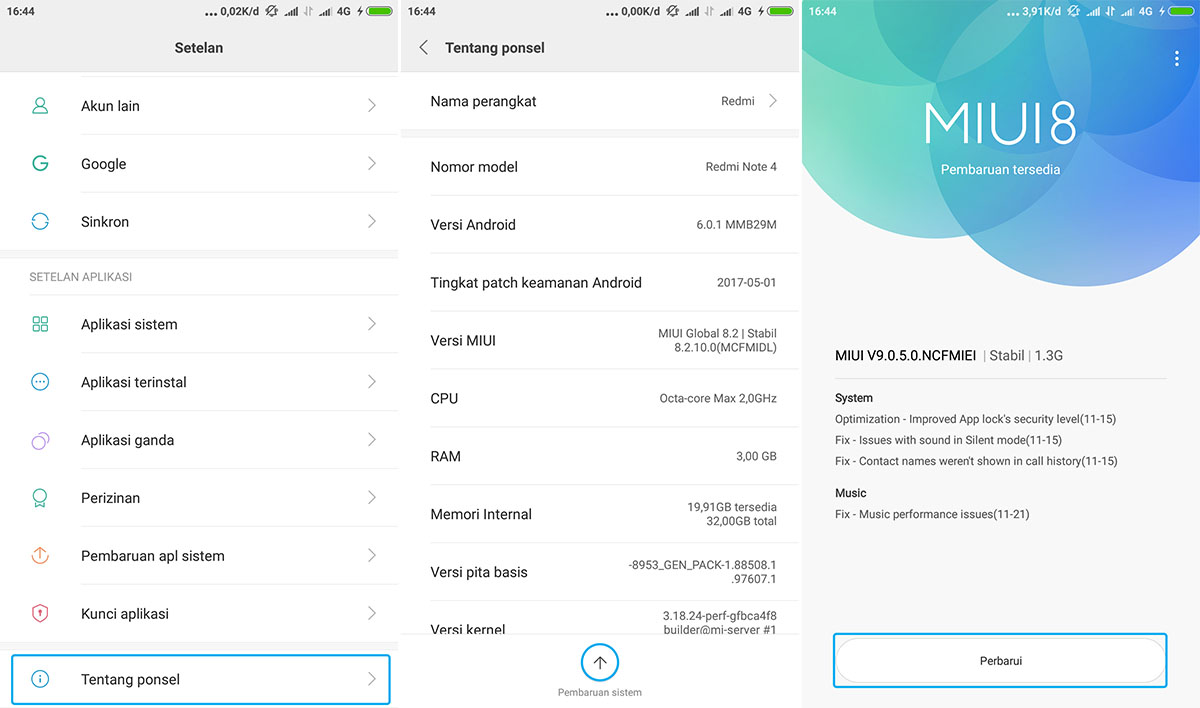
- Buka menu Setelan » Tentang Ponsel » Pembaruan Sistem » tap “Perbarui” » ikuti langkah selanjutnya…..
NOTE: Metode di atas saya lakukan pada Smartphone Xiaomi Redmi Note 4X dengan sistem operasi Android Marshmallow v6.0.1. Jika anda menggunakan Smartphone seri lain, tentu bisa menyesuaikannya.
5. Install Ulang Play Store
Metode berikutnya yakni Install Ulang Aplikasi Play Store. Untuk melakukan hal ini, anda harus download Google Play Store versi Apk.
Sebelumnya, anda hapus menghapus aplikasi Play Store, setelah itu anda Restart Smartphone Xiaomi anda. Kemudian barulah anda menginstall aplikasi Play Srore Versi Apk.
Download Google Play Store Apk Via Jalan Tikus
6. Unroot Smartphone
Apabila Google Play Store di smartphone anda bermasalah setelah melakukan Rooting, maka lebih baik anda Unroot sekarang juga. Kemungkinan Rooting tidak berhasil, sehingga membuat bugs terjadi pada beberapa aplikasi atau sistem MIUI di HP Xiaomi anda.
7. Factory Reset HP Xiaomi
Pengembalian Data Ke Pengaturan Pabrik memang sangat tidak dianjurkan karena semua data aplikasi akan terhapus dan smartphone akan kembali ke pengaruran awal.
Tapi karena karena semua metode diatas tidak dapat membantu sama sekali, maka solusi terakhir anda harus melakukan Factory Reset Xiaomi. Sebelum melakukan metode ini, pastikan anda melakukan backup pada semua data penting anda, baik pada memori Internal ataupun eksternal.
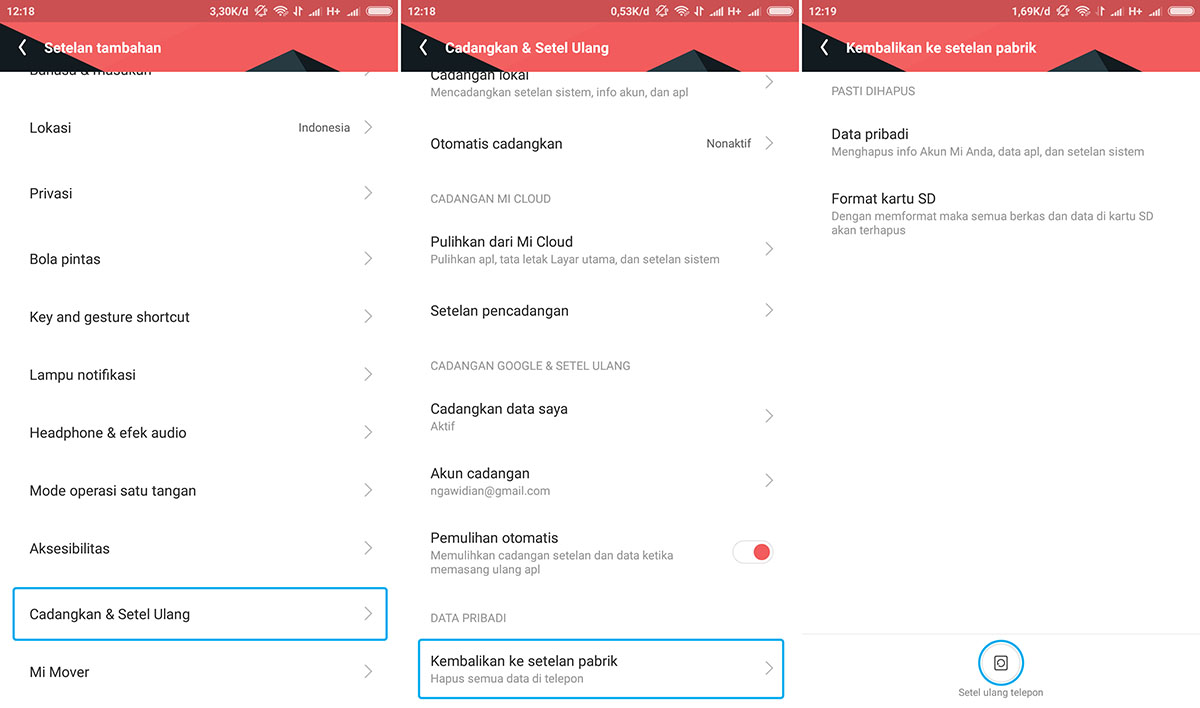
- Buka menu Setelan » Setelan Tambahan » Pilih “Cadangkan & Setel Ulang” » Kembalikan Ke Pengaturan Pabrik » Kemudian tap “Setel Ulang Telepon”.
NOTE: Metode di atas saya lakukan pada Smartphone Xiaomi Redmi NOTE 4X dengan sistem operasi Android Nougat v7.0. Jika anda menggunakan Smartphone seri lain, tentu bisa menyesuaikannya.
8. Hard Reset HP Xiaomi
Untuk metode terakhir, anda bisa mencoba melakukan Hard Reset Melalui Menu Recovery Mode Xiaomi. Hard Reset sebenarnya sama dengan Factory Reset, hanya saja Hard Reset bisa dibilang lebih maksimal dalam pengembalian data ke pengaturan Pabrikan.
Sebelum melakukan Hard Reset, pastikan anda juga melakukan backup pada semua data penting anda.
- Untuk masuk Menu Recovery Mode Xiaomi, anda bisa tekan tombol “Power + Volume Up” secara bersamaan selama beberapa saat sampai nantinya muncul Logo MI. Dan secara otomatis, anda akan dihadapkan pada menu Recovery Mode Xiaomi (MI Recovery).
- Untuk opsi bahasa, anda bisa pilih “Bahasa Inggris” agar nantinya bisa lebih mudah dalam melakukan Hard Reset.
- Dan untuk melakukan Hard Reset pada perangkat Xiaomi, anda bisa pilih “Wipe Data/ Factory Reset”. Kemudian lanjutkan dengan memilih “Wipe All Data”. Jika muncul pesan konfirmasi, anda bisa pilih “YES”. (Gunakan tombol Power untuk memilih dan tombol Volume Up/ Down untuk Navigasi)
- Tunggu saja sampai proses Hard Reset/ Wipe Data selesai dan berhasil 100%. Jika sudah, anda bisa mencoba untuk melakukan Reboot atau Restart pada smartphone Xiaomi anda. Ikuti petunjuk login email dan kata sandi sampai nantinya anda bisa menggunakan smartphone Xiaomi anda kembali.
- Selesai.
Kesimpulan,
Metode diatas dapat anda terapkan pada semua perangkat Xiaomi seperti Xiaomi Mi4s, Mi4c, Mi4i, Mi4, Redmi 1S, Mi3, Redmi NOTE, NOTE 2, NOTE 3, Redmi NOTE 4, NOTE 4X, NOTE 4 Pro, Xiaomi Redmi 2, Xiaomi Redmi 4, Redmi 4A, Redmi 4X, Redmi 4 Prime, Redmi 5A, Xiaomi Redmi NOTE 4, 4 Pro, 4 Snapdragon, Redmi NOTE 5A, Redmi NOTE 5 Pro, Xiaomi Mi2A, Mi2S, Mi2, Mi1S, Mi Pad 2, Xiaomi Mi NOTE, Mi NOTE Pro, dan masih banyak lagi. Jika ada sedikit perbedaan dari tutorial atau metode diatas, maka anda tinggal menyesuaikannya saja.
Demikian ulasan singkat mengenai Cara Mengatasi “Sayangnya, Layanan Google Play Store Telah Berhenti” di HP Xiaomi Mudah dan Cepat, semoga bisa membantu dan bermanfaat.
Jika ada sesuatu yang ingin anda tanyakan atau sampaikan, silahkan tulis melalui kolom komentar yang ada dibawah ini. Terima kasih dan selamat mencoba!!
Discussion | 0 Comments
*Komentar Anda akan muncul setelah disetujui
-
Di bawah ini tersedia sejumlah informasi mengenai fungsi dan manfaat jaringan komputerUpdate
-
Melalui artikel ini, Anda akan mengetahui fungsi, manfaat, dan kegunaan laptop dalam kehidupan sehari-hariUpdate
-
Di bawah ini terdapat sejumlah fungsi dan manfaat komputer secara umumUpdate








